Când oamenii postează 500 de milioane de tweet-uri zilnic pe Twitter, acum X, cu siguranță veți găsi conținut interesant. Deși puteți marca postarea, există întotdeauna riscul ca autorul să șteargă tweet-ul. Cum salvezi tweet-ul astfel încât să rămână cu tine, chiar dacă nu mai există pe X? Soluția este să faceți o captură de ecran Twitter.
Cum capturați ecranul postării și al răspunsurilor sale, astfel încât să puteți salva discuția online? Articolul de mai jos explică cum să faceți acest lucru, ce aplicații ar trebui să utilizați și multe altele!
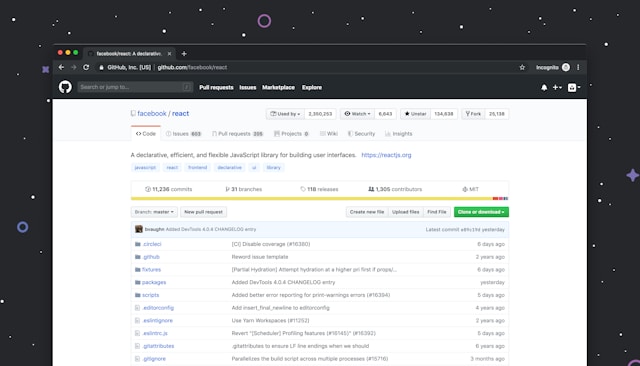
Cuprins
Aplicații de captură de ecran Twitter: 2 instrumente pentru a face o fotografie a mesajelor dvs. preferate
Există o mulțime de aplicații de captură de ecran Twitter în App Store și Play Store. Pe care ar trebui să le folosiți? Iată două aplicații care vă vor ajuta să realizați capturi de ecran ale conversațiilor de pe X:
- Picsew - Captură de ecran pentru iOS: Picsew este o aplicație iOS populară pentru capturarea capturilor de ecran. Este la îndemână cu aplicația mobilă X, care vă permite să faceți capturi de ecran cu defilare. Acest lucru vă permite să capturați capturi de ecran lungi, adică să includeți secțiunea de răspuns într-o singură imagine. Are funcții precum copierea mai multor capturi de ecran, exportul fișierului în format PDF și eliminarea barei de stare.
- Screenshot Easy pentru Android: Screenshot Easy oferă funcții multiple, facilitând realizarea unei capturi de ecran. Funcția de captură de ecran cu derulare funcționează bine cu X, permițându-vă să salvați întreaga conversație Twitter. Alte caracteristici includ scuturarea dispozitivului și utilizarea butonului de pornire pentru a activa sau dezactiva captura de ecran.

Cele mai bune instrumente de captură de ecran Twitter: 2 moduri de a captura tweet-uri ca imagini
Ce se întâmplă dacă nu doriți să descărcați o aplicație terță parte sau folosiți browserul desktop? În acest caz, puteți utiliza aceste două cele mai bune instrumente de captură de ecran Twitter.
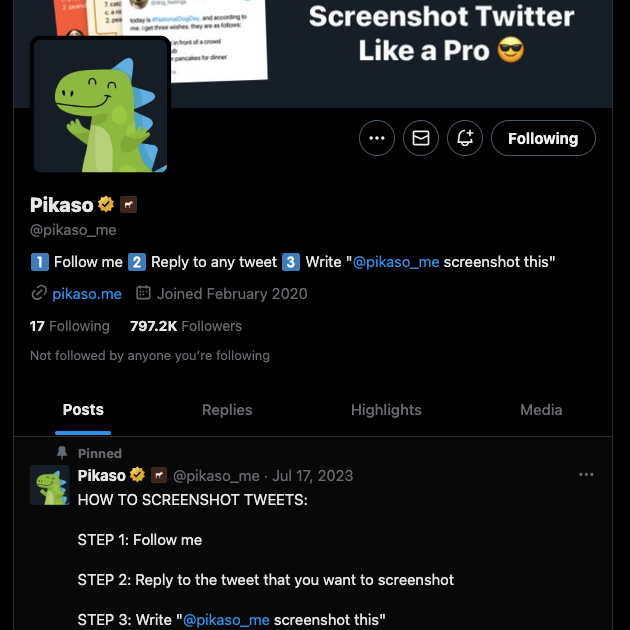
1. Menționați Pikaso în secțiunea de răspuns a postării
Pikaso este un bot Twitter gratuit care preia o imagine a oricărui tweet. Iată cum să utilizați acest bot pe orice dispozitiv, atâta timp cât sunteți pe Twitter, aka X:
- Accesați X pe dispozitivul dvs. și conectați-vă la profilul dvs. social media.
- Caută Pikaso (@pikaso_me) pe X și urmărește botul. În caz contrar, robotul nu va captura capturi de ecran și nu vi le va trimite.
- Căutați tweet-ul din care doriți să faceți o captură de ecran.
- Utilizați următoarea comandă pentru a captura o imagine a postării - @pikaso_me screenshot this.
- Așteptați câteva secunde, iar robotul vă va răspunde la comentariu. Acesta va atașa o imagine a postării.
2. Pika poate lua o captură de ecran și personaliza imaginea
Dacă sunteți în căutarea unei soluții mai bune, adică a unui instrument cu opțiuni de personalizare, ar trebui să utilizați Pika. Ghidul de mai jos explică cum să utilizați acest instrument pentru a face capturi de ecran pe dispozitivul dvs:
- Găsiți postarea pe care doriți să o capturați și să o convertiți într-o imagine.
- Dacă utilizați un browser desktop, puteți obține adresa URL a tweet-ului din bara de adrese. În aplicație, atingeți butonul Share de sub mesaj și selectați Copy Link.
- Vizitați pika.style pe un browser și treceți cursorul peste fila Editor captură de ecran din meniul de sus. Deschideți Tweet Screenshot sub Popular Templates pentru a vizita editorul de capturi de ecran.
- Lipiți URL-ul postului în caseta cu următorul text - Lipiți URL-ul Tweet și apăsați Enter.
- Faceți clic stânga pe butonul Get Tweet și așteptați ca instrumentul să încarce postarea.
- Personalizați imaginea în funcție de cerințele dvs. Puteți modifica dimensiunea fontului și a tweet-ului, lățimea, rotunjimea, umbra și poziția. De asemenea, puteți edita dimensiunea pânzei pentru a posta capturi de ecran pe alte platforme de social media.
- După personalizarea imaginii, faceți clic stânga pe săgeata în jos de lângă butonul Salvare.
- Salvați captura de ecran X ca fișier .png sau .jpg.
Aceasta este versiunea gratuită a aplicației. Versiunea Pro, care vă oferă funcții precum:
- Adăugați filigrane personalizate
- Modele de fundal suplimentare
- Posibilitatea de a vă salva presetările
- Afișați sau ascundeți media atașată, data și ora, logo-ul tweet-ului și metrica postării
- Schimbați culoarea fundalului și a textului
- Convertiți captura de ecran într-un fișier .svg sau .webp
Cum să efectuați o captură de ecran a unui Tweet pe Android, iOS, macOS și Windows
Sistemul de operare (SO) pe care îl utilizați vine cu instrumente integrate de captură de ecran. Iată cum să utilizați această funcție pe diferite dispozitive:
- Android: Trebuie să țineți apăsate simultan butonul de pornire și cel de reducere a volumului. Puteți face capturi de ecran cu derulare dacă dispozitivul dvs. rulează Android 12.0 sau o versiune ulterioară. Acest lucru vă permite să decideți cât de mult din tweet și din răspunsuri doriți să capturați.
- iOS: Apăsați butonul de pornire și de creștere a volumului iPhone-ului pentru a captura tweet-ul de pe ecran. Deși iOS dispune de capturi de ecran cu derulare, această funcție funcționează numai pe aplicațiile și site-urile web Apple.
- macOS: Țineți apăsate următoarele taste pentru a face o fotografie a ceea ce este pe ecran - Shift + Command + 5. Acest lucru vă oferă mai mult control asupra a ceea ce doriți să includeți în captura de ecran. Shift + Command + 3 capturează întregul ecran.
- Windows 10 & 11: Apăsați simultan următoarele taste de pe tastatură - Tasta Windows + Shift + S. Instrumentul de extragere se deschide pe ecran. Țineți apăsat și trageți mouse-ul peste secțiunea din tweet pe care doriți să o capturați.

Întrebări frecvente privind X Screenshot
Această secțiune oferă răspunsuri la întrebări despre captura de ecran Twitter:
Twitter notifică capturile de ecran?
Nu, Twitter nu notifică capturi de ecran. Platforma nu oferă această utilitate utilizatorilor săi. Nici măcar utilizatorii Twitter cu X Premium sau Premium + nu au această funcție. Așadar, puteți face o captură de ecran a unui tweet fără nicio problemă.
Twitter afișează capturi de ecran?
Puteți utiliza roboții de captură de ecran ai Twitter, Pikaso (@pikaso_me) și Screenshot Bot (@get_screenshot). Pentru a face o captură de ecran, menționați aceste X bots în secțiunea de răspuns a tweet-ului. Bot-urile funcționează numai dacă le urmăriți.
Ce bot de captură de ecran ar trebui să folosiți pe Twitter?
Puteți utiliza roboții de captură de ecran ai Twitter, Pikaso (@pikaso_me) și Screenshot Bot (@get_screenshot). Pentru a face o captură de ecran, menționați aceste X bots în secțiunea de răspuns a tweet-ului. Bot-urile funcționează numai dacă le urmăriți.
Ștergeți tweet-urile care conțin capturi de ecran cu TweetDelete
Cu ajutorul acestui ghid, puteți face capturi de ecran și salva orice tweet. Folosirea funcției de captură de ecran încorporată în orice dispozitiv este cel mai simplu mod de a captura ceea ce este pe ecran.
Ce se întâmplă dacă capturile de ecran X pe care le-ați făcut conțin informațiile dvs. personale? Sau, doriți să ștergeți postările care conțin capturi de ecran pe care nu mai doriți să le partajați.
În aceste situații, X nu facilitează ștergerea mai multor tweet-uri.
Din fericire, TweetDelete vă asigură că nu veți întâmpina niciodată dificultăți în ștergerea a sute de postări. Funcția de ștergere în masă atweet-urilor vă ajută cu această sarcină, deoarece poate elimina postările pe baza cuvintelor cheie și a intervalelor de date.
De asemenea, puteți rula sarcina de ștergere automată a tweet-urilor, care funcționează în fundal. În timpul configurării acestei funcții, trebuie să furnizați intervale de date, cuvinte cheie și hashtag-uri.
Odată ce TweetDelete are aceste informații, vă scanează profilul și caută tweet-uri care conțin datele furnizate. În cazul în care un tweet cu o captură de ecran Twitter se potrivește criteriilor dumneavoastră, șterge automat postarea.
De asemenea, vine cu funcția unlike tweets, care vă elimină like-urile de la anumite postări. Utilizați TweetDelete astăzi pentru a șterge tweet-uri, comentarii și aprecieri cu câteva clicuri!










